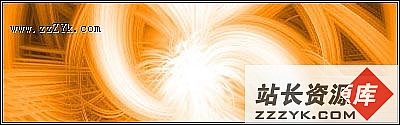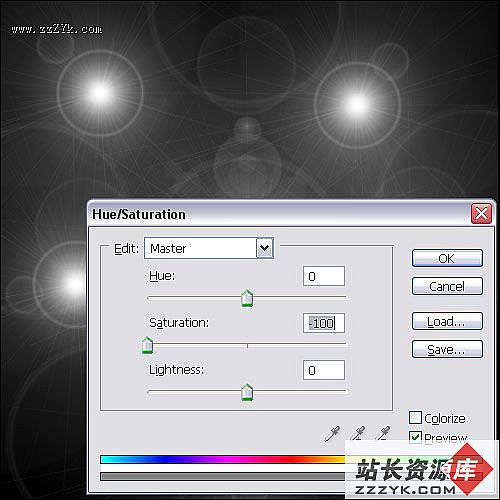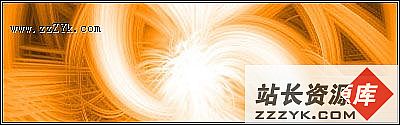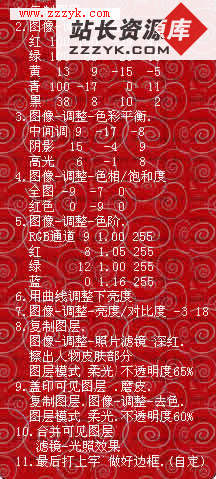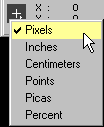用Photoshop滤镜轻松制作炫彩背景
前面我们介绍过很多用Photoshop滤镜制作炫彩背景的实例,今天我们再来看一个简单几步实现绚丽纹理背景的实例。
完成效果如下:
新建图像800*800
背景为黑色,执行 Filter > Render > Lens Flare
连续N次的移动和添加光晕。效果如下
按CTRL+U执行 Hue/Saturation menu
设Saturation to -100如下
执行 Filter > Pixalate > Mezzotint
类型 = Medium Strokes.
再执行 Filter > Blur > Radial Blur
Amount = 100
Type = Zoom
Quality = Best
按 Ctrl + F, 7次左右
按 Ctrl + U调色
按 Ctrl + J复制新层
图层的叠加模式为 "Lighten"
在新层上进行如下操作 Fliter > Distort > Twirl
amount of 50
再按Ctrl + J将这一层复制一个执行Go to filter > Distort > Twirl
amount = -100此时有了如下效果
最后一步用 Filter > Distort.命令,然后去粗取精。完成。
特别推荐——设计类视频教程:
 Photoshop视频教程 |  Coreldraw视频教程 |  Flash MX 视频教程 |  网页设计制作视频教程 |  3DsMAX视频教程 |